Ako odstrániť „Pokračovať v sledovaní“ na Netflixe
Čo vedieť
- Aplikácia pre Android: Prejdite na Domov a prejdite na Pokračovať v sledovaní. Pre každý titul, ktorý chcete odstrániť, klepnite na tlačidlo s tromi bodkami > Odstrániť z riadku > OK.
- Aplikácia pre iOS: Prejdite do profilu > Viac > účtu > Prezeranie aktivity. Vedľa názvu, ktorý chcete odstrániť, vyberte kruh s čiarou, ktorá prechádza cez neho.
- Webový prehliadač: Prejdite do profilu > účtu > Prezeranie aktivity. Vedľa názvu, ktorý chcete odstrániť, vyberte kruh s čiarou, ktorá prechádza cez neho.
Netflix ukladá, kde ste v relácii alebo filme, takže ak sa niekedy zastavíte a vrátite sa, môžete pokračovať tam, kde ste prestali. Je to skvelá funkcia, no zároveň aj prekliatie. Niekedy potrebujete vedieť, ako odstrániť položky „pokračovať v sledovaní“ z Netflixu.
Môžete to urobiť iba na počítači alebo mobilnom zariadení (nie na inteligentných televízoroch alebo streamovacie zariadenia) a nebude fungovať pre detské profily. Môže trvať až 24 hodín, kým tituly, ktoré skryjete zo svojho účtu Netflix, skutočne zmiznú zo sekcie „pokračovať v pozeraní“.
Ako niečo odstrániť z „Pokračovať v sledovaní“ na Netflixe
S jednou výnimkou pre používateľov Androidu, či už používate mobilnú aplikáciu alebo počítačovú verziu Netflixu, budete musíte sa prihlásiť do svojho účtu, vybrať profil, z ktorého chcete odstrániť položky „pokračovať v sledovaní“, a potom otvoriť Prezeranie aktivity stránku.
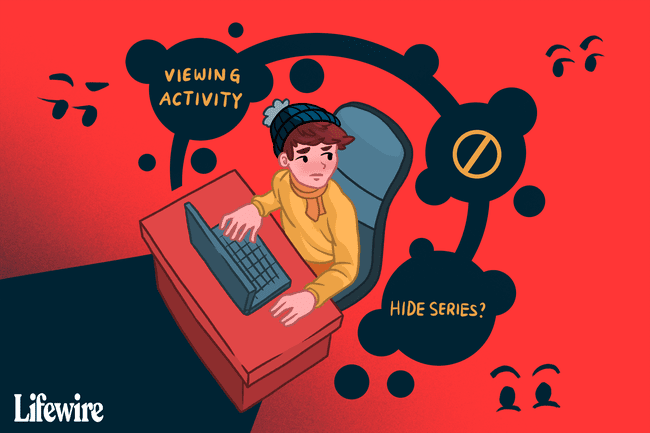
Tieto pokyny platia pre zariadenia iPhone a Android od rôznych výrobcov, ako sú Samsung, Google, Huawei, Xiaomi atď.
Ako odstrániť tituly na zariadeniach so systémom Android
Táto metóda je určená pre používateľov systému Android, ktorí chcú odstrániť titul zo zoznamu naposledy sledovaných filmov a relácií. Malo by to fungovať každému, kto používa najaktuálnejšiu verziu aplikácie. Ak to nefunguje, preskočte na inú skupinu pokynov nižšie.
S aplikáciou otvorenou na Domov prejdite nadol, kým neuvidíte Pokračovať v sledovaní nadpis.
Klepnite na tlačidlo s tromi bodkami vedľa titulu, ktorý chcete vymazať.
-
Vyberte Odstrániť z riadkua potom potvrďte pomocou OK, aby ste ho odstránili zo zoznamu.
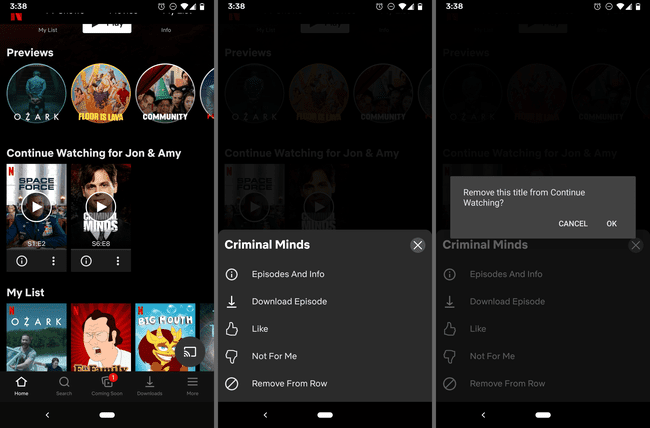
Ako skryť tituly na zariadeniach iOS
Ak sa vyššie uvedené pokyny na vaše zariadenie nevzťahujú (napr. používate iOS alebo používate zastaranú verziu aplikácie), postupujte podľa týchto krokov:
Klepnite na profil, z ktorého chcete upraviť položky. Ak ste v nesprávnom profile, klepnite na iný profil Viac Ponuka.
-
Otvor Viac menu a klepnite na účtu otvorte nastavenia svojho účtu Netflix vo webovom prehliadači. Ak túto možnosť nemáte, prejdite na netflix.com/YourAccount ručne.

Prejdite do spodnej časti stránky, vyberte svoj profil, rozbaľte ponuku a potom vyberte Prezeranie aktivity.
-
Klepnutím na kruh s čiarou, ktorá sa nachádza vedľa každého filmu/relácie, ktorú ste sledovali, označte tieto položky ako skryté.
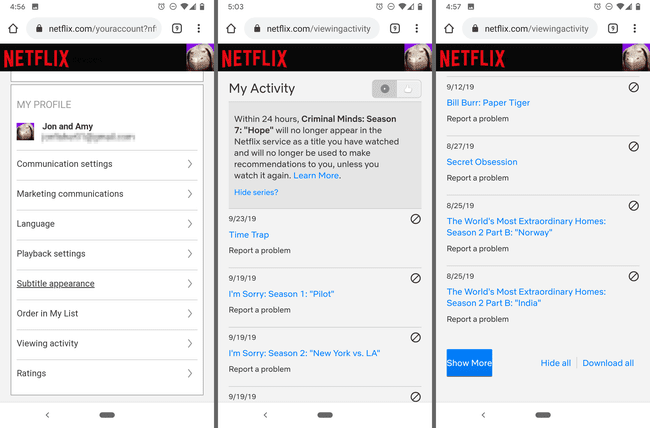
Ak skryjete epizódu televíznej relácie, zobrazí sa vám aj odkaz, na ktorý môžete klepnúť a skryť celý seriál. Ak chcete skryť všetky uvedené položky vrátane filmov a televíznych relácií, posuňte sa úplne nadol a klepnite na Skryť všetko.
Ako skryť tituly pomocou prehliadača na pracovnej ploche
Ak chcete prejsť priamo na krok 3 nižšie, kliknite tu, inak postupujte podľa týchto krokov v poradí:
-
Umiestnite kurzor myši na šípku nadol vedľa vašej profilovej fotky v pravom hornom rohu obrazovky a vyberte si účtu.

-
Prejdite nadol, rozbaľte profil, ktorý chcete upraviť, a vyberte si Prezeranie aktivity.

-
Kroky na skrytie vašej histórie pozerania Netflix sú rovnaké ako pri mobilnej verzii: nájdite film alebo reláciu, ktorú chcete vymazať, zo zoznamu pozerania a vyberte krúžok s čiarou, ktorá prechádza cez neho.
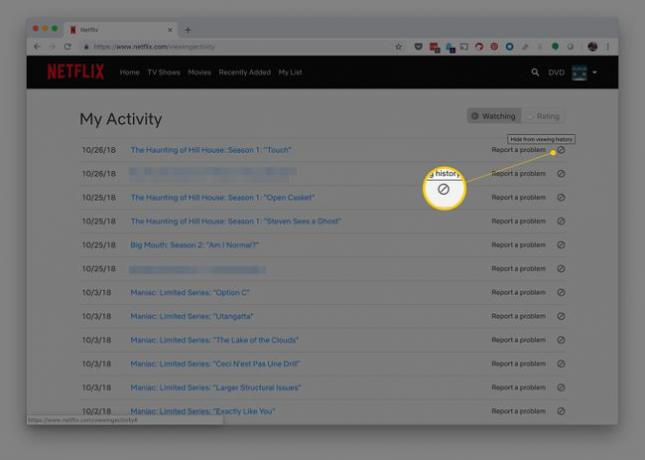
-
Ak ste sa rozhodli odstrániť epizódu televíznej relácie, zobrazí sa vám táto obrazovka. Ak chcete odstrániť celú sériu, vyberte Skryť sériu.

Môžete tiež prejsť na koniec svojej histórie Netflix a vybrať Skryť všetko.
Teraz, keď budete prehľadávať Netflix, odstránené položky sa už nebudú zobrazovať vo vašom fronte „pokračovať v sledovaní“. Netflix však bude tieto informácie naďalej používať vo svojich algoritmoch odporúčaní, takže môžete stále dostávať odporúčania na základe relácie/filmu, ktorý ste odstránili zo zoznamu.
Ako zmeniť profily Netflix
Ďalším spôsobom, ako sa vysporiadať so zoznamom „pokračovať v sledovaní“ na Netflixe, je ponechať svoje zvyky pri pozeraní oddelené v rámci rôznych profilov. Ak si chcete napríklad znova pozrieť seriál alebo si váš spolubývajúci chce pozrieť film, ktorý ste už videli, môžete si vytvoriť samostatný profil a vytvoriť nový zoznam „pokračovať v pozeraní“.
Na jednom účte môžete mať až päť profilov. Učte sa ako vytvoriť nový profil Netflix ak potrebujete pomoc.
Ako odstrániť profil Netflix
Ak chcete úplne odstrániť profil zo svojho účtu, aby ste uvoľnili miesto pre iný alebo okamžite vymazali históriu pozerania, môžete odstrániť profil Netflix.
